
Когда вы получаете ошибку Microsoft Visual C ++ выполнения выполнения, вы не можете запустить свое приложение или правильно использовать функции приложения. Многие элементы вызывают эту проблему на вашем ПК с Windows 11 или Windows 10. Мы покажем вам, как исправить элементы, вызывающие эту проблему, чтобы вы могли возобновить свою работу с установленными приложениями.
Разрешение визуальной ошибки времени выполнения C ++ часто требует нескольких методов устранения неполадок. Это потому, что предмет, вызывающий проблему, часто неясен; Использование нескольких методов позволяет исправить все возможные элементы, вызывающие проблему.
Если ваши видеокарты устарели, это может быть, почему вы сталкиваетесь с ошибкой времени выполнения. Обычно это происходит, когда вы запускаете игру на своем компьютере.
Вы можете исправить это, обновляя драйверы видеокарт, используя обновление Windows как в системах Windows 11, так и Windows 10. >
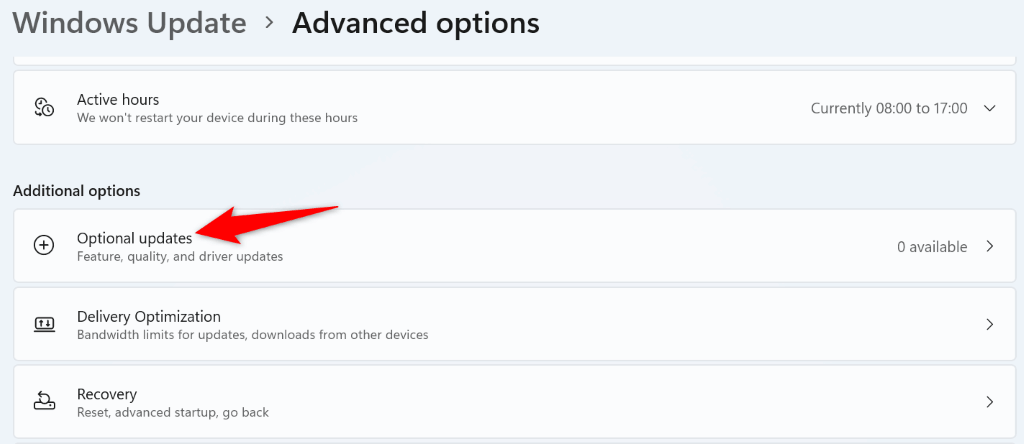
Если у вас все еще нет последних драйверов, загрузите вручную и установите последние драйверы с веб -сайта вашего производителя видеокарт. Например, вы можете Обновление драйверов NVIDIA следующим образом:
.
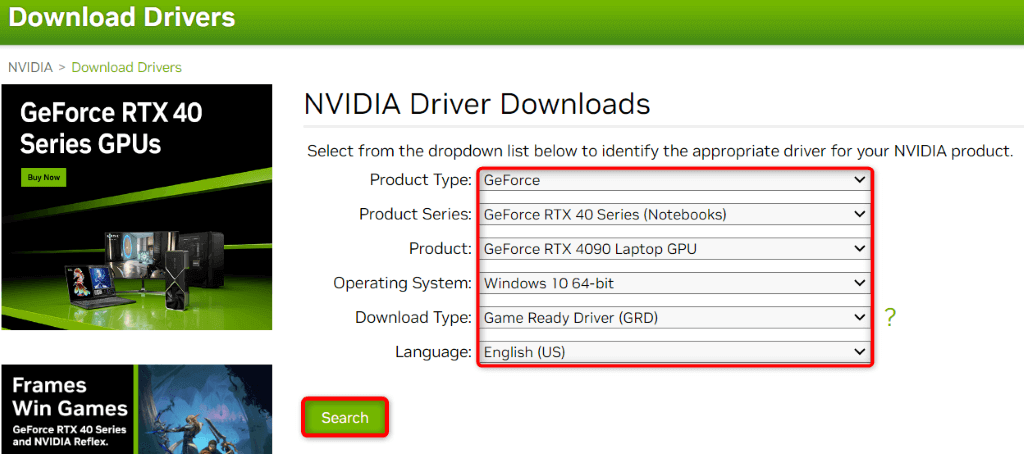
Если вы Используйте режим совместимости Windows для запуска вашего приложения, выключите режим и посмотрите, исправляет ли это ваша проблема.
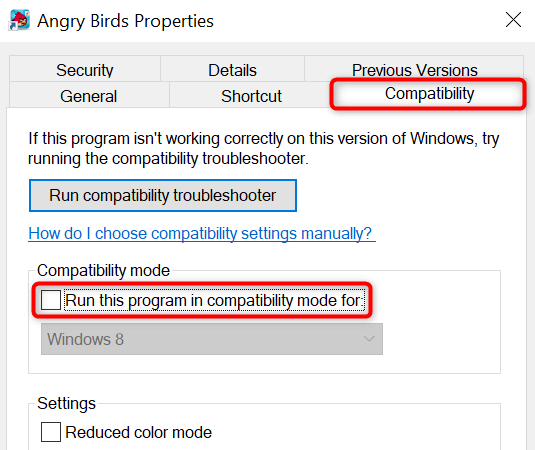
Если ваше приложение не запускается, поскольку приложение требует режима совместимости, используйте версию приложения, совместимую с вашей текущей версией операционной системы. Если это невозможно, используйте альтернативное приложение на вашем ПК.
ОЗУ вашего ПК (память случайного доступа) иногда вызывает проблемы с запуском приложений. В этом случае используйте встроенный инструмент Windows для поиска и Исправить проблемы с памятью.
Стороннее приложение, установленное в вашей системе, может вызвать ошибку времени выполнения. Один из способов убедиться, что это - Очистите загрузку вашего компьютера Windows. Это только загружает основные файлы для запуска вашей системы, позволяя вам найти, является ли сторонним элементом.
.
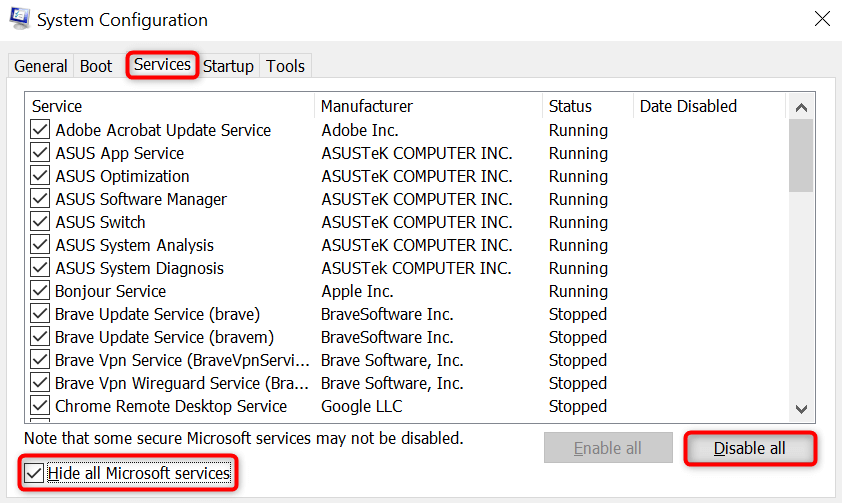
Если вы не получите ошибку времени выполнения в режиме чистой загрузки, удалите любые подозрительные приложения на вашем компьютере.
Установите ваше приложение
Иногда приложение не запускается, потому что само приложение повреждено. В этом случае удалите и переустановите приложение, чтобы решить вашу проблему. "class =" wp-block-list ">
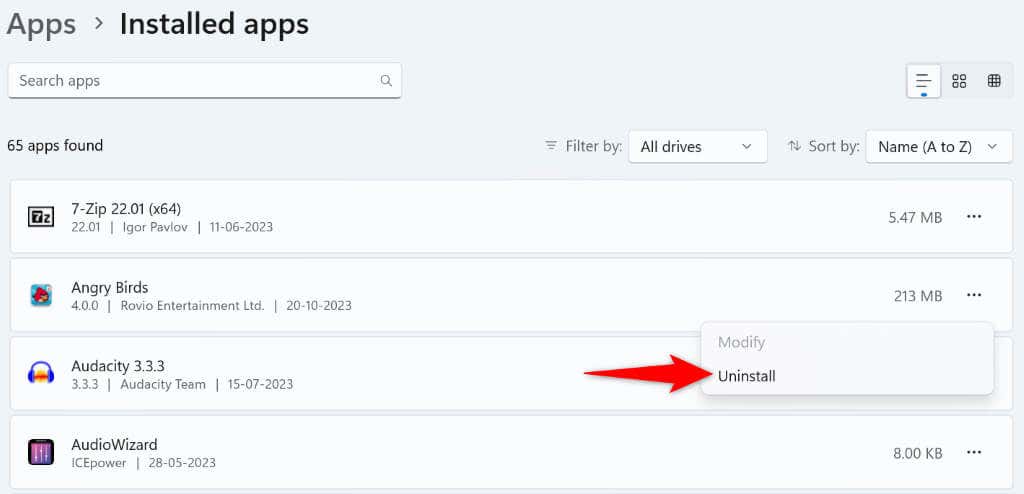
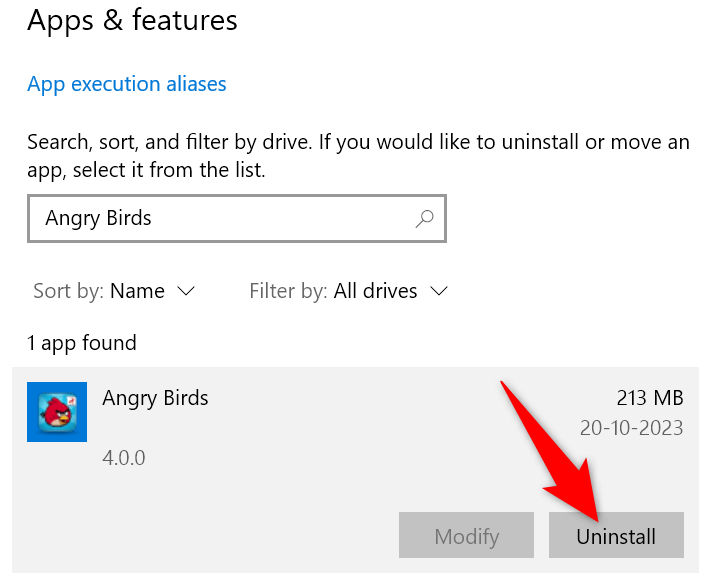
После удаления приложения повторно загрузите приложение и запустите установщик, чтобы переустановить приложение на вашем компьютере.
Если ваши перераспределяемые пакеты Microsoft Visual C ++ неисправны, это может быть, почему у вас есть ошибка времени выполнения. В этом случае используйте опцию ремонта, чтобы исправить проблемы с вашими пакетами.
.

Повторите приведенные выше шаги для каждого пакета в списке, чтобы исправить все установленные пакеты. >
При ремонте Microsoft Visual C ++ перераспределяемые пакеты не исправляли вашу проблему, удалите и переустановите пакеты, чтобы решить проблему.
Если основные системные файлы Windows повреждены, это может быть, почему вы столкнулись с ошибкой времени выполнения. Это потому, что ваше приложение не может получить доступ к необходимым файлам для запуска, что приводит к ошибке.
В этом случае используйте встроенный инструмент SFC (системный файл) для Найти и исправить поврежденные системные файлы.
sfc /scannow
.
Установите визуальную ошибку выполнения C ++ и успешно запустите приложения Windows
Это разочаровывает, когда вы Не могу запустить ваше любимое приложение и продолжаете получать сообщение об ошибке. К счастью, ваша конкретная проблема имеет различные решения, как указано выше. После того, как вы будете следовать этим методам и решать проблемы с базовыми элементами, ваше приложение запустит и позволит вам выполнять все ваши предполагаемые задачи. Наслаждайтесь!
.